Kundenbeziehungen
(Büro → Sie sind auf der Seite: Kundenbeziehungen)
Das Modul dient der Verwaltung und Dokumentation aller Kommunikationen zwischen Ihnen und Ihren Kunden. Es wird im Hauptmenü über Büro → ![]() Kundenbeziehungen oder durch ⇑+Strg+F2 gestartet.
Kundenbeziehungen oder durch ⇑+Strg+F2 gestartet.
Eingabe
In dem Register Eingabe können neue Kontakte erstellt und Details zu jedem Kundengespräch festgehalten werden. Des Weiteren besteht die Möglichkeit sich Notizen zu jedem Gespräch zu machen.
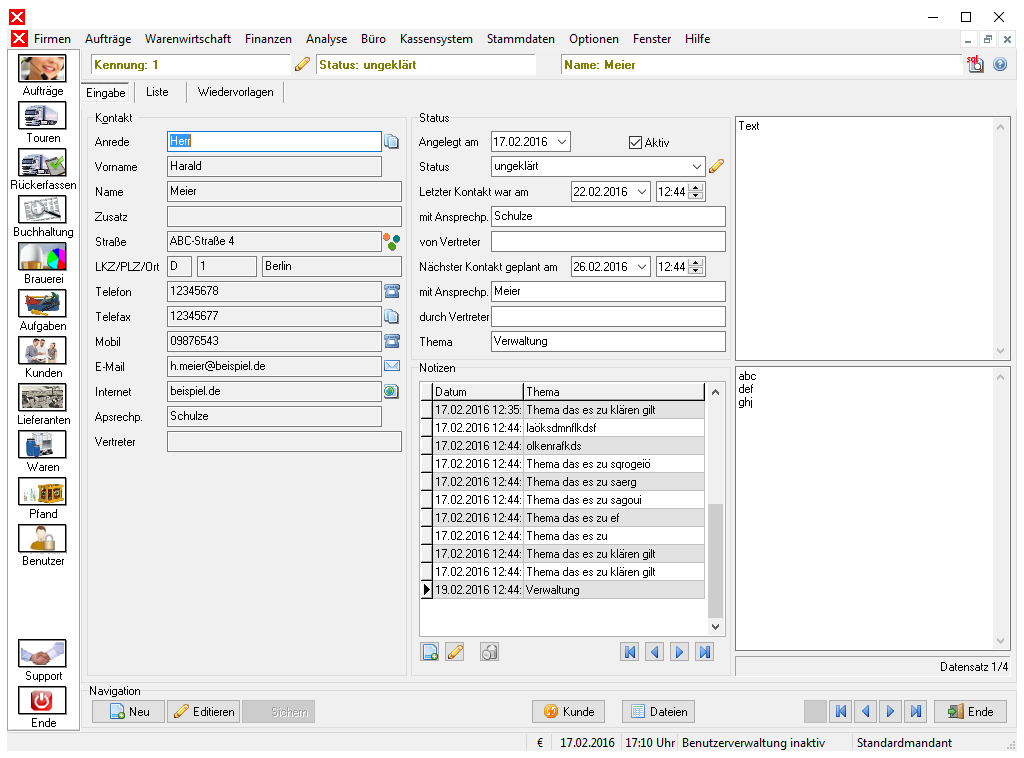
Um einen neuen Kontakt anzulegen, klicken Sie in der Gruppe Navigation auf ![]() Neu. Um einen bereits bestehenden Kontakt zu bearbeiten, klicken Sie auf
Neu. Um einen bereits bestehenden Kontakt zu bearbeiten, klicken Sie auf ![]() Editieren.
Editieren.
Mit ![]() Kunde kann ein bereits bestehender Kontakt als Kunde angelegt werden. Geben Sie im neuen Fenster in den Feldern „Suchbgr.“ und „Kennung“ die zutreffenden Werte ein. „KD Nr.“ und „DB Nr.“ sollten nicht geändert werden. Durch einen Klick auf
Kunde kann ein bereits bestehender Kontakt als Kunde angelegt werden. Geben Sie im neuen Fenster in den Feldern „Suchbgr.“ und „Kennung“ die zutreffenden Werte ein. „KD Nr.“ und „DB Nr.“ sollten nicht geändert werden. Durch einen Klick auf ![]() OK wird der Kontakt als neuer Kunde angelegt.
OK wird der Kontakt als neuer Kunde angelegt.
![]() Dateien öffnet die Dokumentenverwaltung.
Dateien öffnet die Dokumentenverwaltung.
Mit ![]()
![]()
![]()
![]() kann zwischen allen Kontakten navigiert werden.
kann zwischen allen Kontakten navigiert werden.
In der Gruppe Status kann der Status des Kontaktes eingestellt werden. Außerdem kann dort nach jedem Gespräch festgehalten werden, wann der letzte Kontakt mit dem Kunden stattgefunden hat und für welches Datum der nächste Kontakt geplant ist und um was sich das Gesprächsthema handeln wird.
Die Option „Aktiv“ gibt Auskunft darüber, ob der Kontakt weiterhin genutzt wird (d.h. in der Zukunft weiterhin kontaktiert wird) oder ob er nicht mehr kontaktiert werden muss (z.B. aufgrund eines Firmenwechsels).
In der Gruppe Notizen können Notizen zu Korrespondenzen aufgeschrieben werden.
Klicken Sie auf ![]() , um eine neue Notiz anzulegen. Das Fenster „Notizen“ erscheint. Wurde in der Gruppe „Status“ zuvor ein Thema festgelegt, wird dieses übernommen. Um ihre Notizen zu sichern, klicken Sie auf
, um eine neue Notiz anzulegen. Das Fenster „Notizen“ erscheint. Wurde in der Gruppe „Status“ zuvor ein Thema festgelegt, wird dieses übernommen. Um ihre Notizen zu sichern, klicken Sie auf ![]() Sichern.
Sichern.
Ist eine Notiz ausgewählt, wird deren Inhalt rechts neben der Gruppe angezeigt.
Mit ![]() können bereits geschriebene Notizen nachträglich bearbeitet werden. Um eine Notiz zu löschen, klicken Sie auf
können bereits geschriebene Notizen nachträglich bearbeitet werden. Um eine Notiz zu löschen, klicken Sie auf ![]() .
Mit den Pfeiltasten
.
Mit den Pfeiltasten ![]()
![]()
![]()
![]() kann zwischen den Notizen navigiert werden.
kann zwischen den Notizen navigiert werden.
Liste
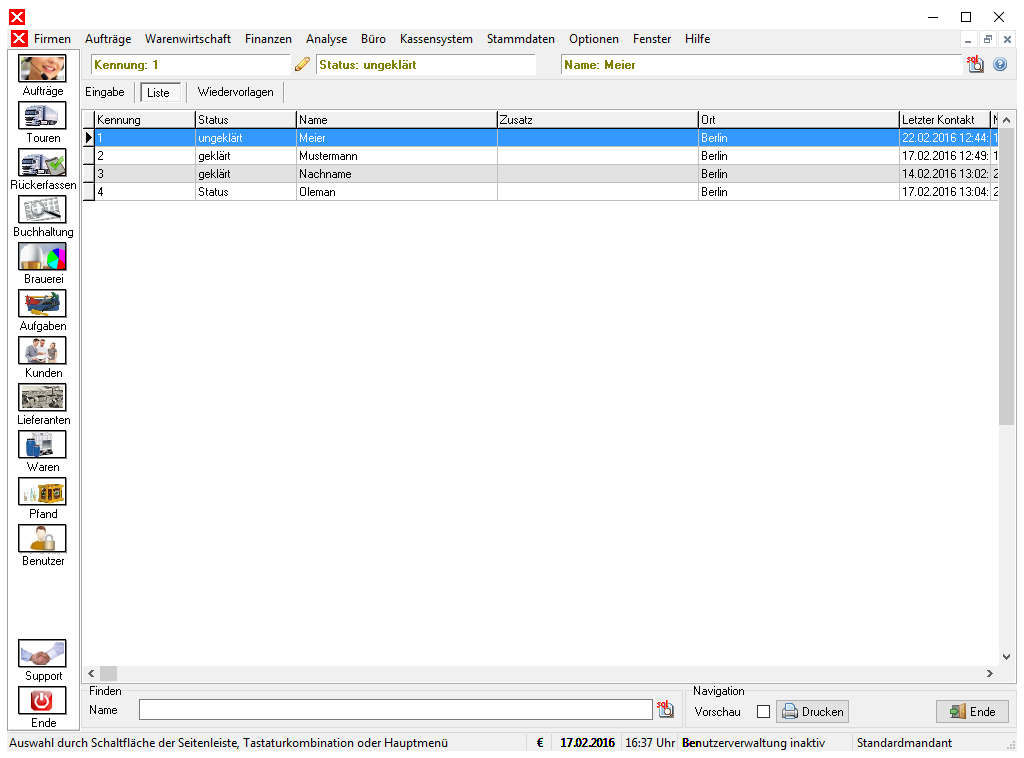
In dem Register Liste werden alle vorhandenen Kontakte angezeigt. Um einen bestimmten Kontakt zu finden, kann in der Gruppe Finden im Feld „Name“ nach dem Nachnamen des Kontaktes gesucht werden. Der gesuchte Kontakt wird automatisch angewählt.
Alternativ kann ein Kontakt über ![]() gesucht werden. Hier kann ein Kontakt auch über Ziffern (z.B. der Telefonnummer) gefunden werden.
gesucht werden. Hier kann ein Kontakt auch über Ziffern (z.B. der Telefonnummer) gefunden werden.
Wiedervorlage
Das Register Wiedervorlage dient der Fristsetzung. [[Datei:kundenbez_wied.png|gerahmt|ohne|Das Register Wiedervorlagen|link=]
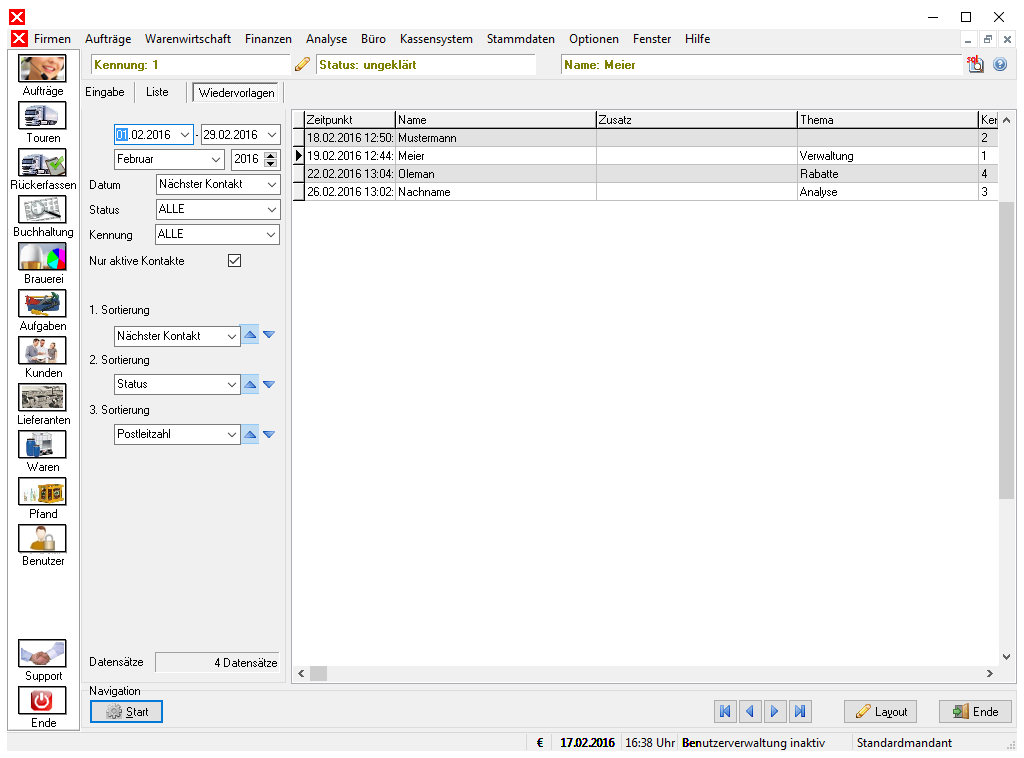

Zuerst muss ein Datumsintervall festgelegt werden. Die Optionen im Feld „Datum“ beziehen sich auf den Zeitpunkt, der in der Tabelle angezeigt wird. Durch die Felder „Status“ und „Kennung“ kann die Selektion ggf. weiter eingeschränkt werden. Es kann außerdem eingestellt werden, ob alle oder nur aktive Kontakte angezeigt werden sollen.